LG 38UC99-W Manuel du propriétaire
PDF
Télécharger
Document
MANUEL D’UTILISATION Moniteur IPS À DEL (Moniteur À DEL*) * L es moniteurs à DEL de LG sont des moniteurs ACL avec rétroéclairage à DEL. Veuillez lire ce manuel attentivement avant d’utiliser l’appareil et conservez-le pour pouvoir vous y reporter ultérieurement. 38UC99 38CB99 www.lg.com Copyright © 2019 LG Electronics inc. Tous droits réservés. 2 FRANÇAIS TABLE DES MATIÈRES LICENCE........................................3 ASSEMBLAGE ET PRÉPARATION..............................4 -- Composition du produit.............................................4 -- Pilotes et logiciels pris en charge..........................5 -- Description du produit et des boutons..............6 Comment utiliser le bouton du joystick Connecteur d’entrée -- Déplacement et soulèvement du le moniteur.................................................................8 -- Installation du moniteur ........................................10 Assemblage du support Installation sur un bureau Réglage de la hauteur du support Réglage de l’inclinaison Rangement des câbles Utilisation du verrou Kensington Retrait du corps du support Installation du support mural Installation au mur UTILISATION DU MONITEUR... 20 -- Connexion à un PC.....................................................20 PARAMÈTRES D’UTILISATEUR......................... 26 Connexion HDMI -- Activation du menu principal................................26 Connexion DisplayPort Fonctions du menu principal -- Paramètres utilisateur.............................................28 Connexion USB-C -- Connexion aux périphériques AV.......................23 Paramètres du menu Connexion HDMI -- Connexion aux périphériques...............................23 Configuration Rapide Branchement du câble USB Image Branchement d'un casque d'écoute -- Port réservé au service technique.....................25 Son Source d'entrée Général DÉPANNAGE............................. 47 CARACTÉRISTIQUES DU PRODUIT.................................... 50 -- Mode de réglage d’usine.........................................52 -- Durée HDMI (vidéo)...................................................53 -- Voyant d’alimentation..............................................53 -- Spécifications du module sans fil (WB1NP6).....................................................................53 3 Chaque modèle dispose de licences différentes. Consultez le site www.lg.com pour en savoir plus sur les licences. The terms HDMI and HDMI High-Definition Multimedia Interface, and the HDMI Logo are trademarks or registered trademarks of HDMI Licensing LLC in the United States and other countries. VESA, le logo VESA, le logo DisplayPort Compliance et le logo DisplayPort Compliance pour les sources Dual-mode sont des marques déposées de Video Electronics Standards Association. Le logo SuperSpeed USB Trident est une marque déposée de USB Implementers Forum, Inc. The Bluetooth ® word mark and logos are registered trademarks owned by Bluetooth SIG, Inc. and any use of such marks by LG Electronics Inc. is under license. Other trademarks and trade names are those of their respective owners. FRANÇAIS LICENCE 4 FRANÇAIS ASSEMBLAGE ET PRÉPARATION Composition du produit Veuillez vérifier que tous les éléments sont bien présents dans l’emballage avant d’utiliser le produit. S’il manque des éléments, contactez le détaillant auprès duquel vous avez acheté le produit. Notez bien que le produit et les éléments qui l’accompagnent peuvent avoir un aspect différent de ceux de l’illustration. CD (Manuel de l’utilisateur / Logiciel / Guides) / Cartes Cordon d’alimentation Adaptateur ca/cc Câble HDMI Câble DisplayPort Base du support Serre-câbles Corps du support Câble USB C-C Prise USB C-A avec connecteurs mâle/femelle 5 •• Veillez à toujours utiliser des composants de LG afin d’assurer la sécurité et la performance de l’appareil. •• La garantie du produit ne couvre pas les dommages ou les blessures causés par l’utilisation de composants contrefaits. •• Nous vous recommandons d’utiliser les composants fournis. •• Si vous utilisez des câbles génériques non certifiés par LG, l’écran risque de ne rien afficher ou il pourrait y avoir du bruit dans l’image. REMARQUES •• Les composants peuvent différer de l’illustration. •• Les informations et caractéristiques contenues dans ce manuel peuvent être modifiées sans préavis, dans le but d’améliorer la performance de l’appareil. •• Pour l’achat d’accessoires en option, adressez-vous à un magasin de produits électroniques, rendez-vous sur un site d’achat en ligne ou contactez le détaillant auprès duquel vous avez acheté cet appareil. •• Le cordon d’alimentation fourni peut différer selon les régions. Pilotes et logiciels pris en charge Vérifiez les pilotes et les logiciels pris en charge par votre produit et reportez-vous aux guides sur le CD inclus dans l’emballage. Pilotes et logiciels Priorité d’installation 38UC99, 38CB99 Recommandé O Requis X OnScreen Control Recommandé O Dual Controller Facultatif X True Color Pro Facultatif X Pilote du moniteur Pilote ASM •• Requis et recommandé : Vous pouvez télécharger et installer la plus récente version à partir du CD inclus ou du site Web de LGE (www.lg.com). •• Facultatif : Vous pouvez télécharger et installer la plus récente version à partir du site Web de LGE (www.lg.com). FRANÇAIS ATTENTION 6 FRANÇAIS Description du produit et des boutons Comment utiliser le bouton du joystick Vous pouvez facilement contrôler les fonctions du moniteur en appuyant sur le bouton du joystick ou en le déplaçant vers la gauche/droite avec le doigt. Fonctions de base / Bouton du joystick / Témoin de fonctionnement à DEL •• Allumé : Sous tension •• Éteint : Hors tension Marche Appuyez une fois sur le bouton multidirectionnel pour allumer le moniteur. Hors tension Appuyez de façon prolongée sur le bouton multidirectionnel pour éteindre le moniteur. Contrôle du volume Vous pouvez régler le volume en déplaçant le bouton multidirectionnel vers la gauche/droite. REMARQUE •• Le bouton multidirectionnel se trouve en bas du moniteur. 7 Connecteur d’entrée FRANÇAIS 8 FRANÇAIS Déplacement et soulèvement du le moniteur Si vous souhaitez déplacer ou soulever le moniteur, suivez ces instructions pour éviter de le rayer ou de l’endommager et pour assurer un déplacement en toute sécurité, quelle que soit sa forme ou sa taille. •• Il est recommandé de placer le moniteur dans sa boîte ou son emballage d’origine avant de tenter de le déplacer. •• Avant de déplacer ou de soulever le moniteur, débranchez le cordon d’alimentation et tous les autres câbles. •• Maintenez fermement la partie inférieure et le côté du cadre du moniteur. Ne tenez pas le panneau directement. •• Lorsque vous manipulez le moniteur, tenez-le de façon à ce que l’écran ne soit pas contre vous pour éviter de l’égratigner. •• Lorsque vous transportez le moniteur, ne l’exposez pas à des secousses ou à des vibrations excessives. •• Lorsque vous déplacez le moniteur, maintenez-le à la verticale, ne le tournez jamais latéralement et ne l’inclinez pas sur le côté. ATTENTION •• Évitez autant que possible de toucher l’écran du moniteur. -- Vous risqueriez d’endommager l’écran ou certains pixels qui permettent de composer l’image. 9 FRANÇAIS •• Si vous utilisez le panneau du moniteur sans la base du support, le bouton multidirectionnel pourrait rendre le moniteur instable ou le faire tomber, ce qui pourrait endommager le moniteur ou vous blesser. Cela pourrait également entraîner des dysfonctionnements du bouton du joystick. 10 FRANÇAIS Installation du moniteur Assemblage du support 1 ATTENTION •• Pour protéger l’écran, posez-le face vers le bas sur la mousse pour écran fournie dans la boîte. 2 11 3 4 FRANÇAIS Serre-câbles * Assemblez le serre-câbles. Corps du support Base du support 5 ou 12 FRANÇAIS REMARQUE •• Appuyez sur la base jusqu’à ce que le bouton soit en haut. Installation sur un bureau 1 Soulevez le moniteur et placez-le sur le bureau en position verticale. Laissez une distance d’au moins 100 mm (3,9 po) entre le moniteur et le mur pour assurer une ventilation adéquate. 100 mm (3,9 po) 100 mm (3,9 po) ATTENTION •• Les illustrations de ce document représentent les procédures standards; elles peuvent donc différer de votre produit. •• Lors de l’assemblage du produit, n’appliquez pas de substances étrangères (huiles, lubrifiants, etc.) sur les vis. (Cela pourrait endommager le produit.) •• Évitez de trop serrer les vis. Vous risqueriez d’endommager le moniteur. Les dommages provoqués de cette manière ne sont pas couverts par la garantie du produit. •• Ne portez jamais le moniteur à l’envers en le tenant uniquement par la base du support. Cela pourrait provoquer la chute du moniteur et entraîner des blessures. •• Lorsque vous soulevez ou déplacez le moniteur, ne touchez pas à l’écran. Toute pression exercée sur l’écran du moniteur pourrait l’endommager. 100 mm (3,9 po) 100 mm (3,9 po) 13 2 Connectez l’adaptateur secteur au moniteur, puis branchez le cordon ATTENTION •• Débranchez toujours le cordon d’alimentation avant de déplacer ou d’installer le moniteur. Le non-respect de cette consigne peut provoquer une décharge électrique. Précautions à prendre lors du branchement du cordon d’alimentation 3 Pour allumer le moniteur, appuyez sur le bouton du joystick en bas de l’appareil. 100 à 240 V ~ •• Assurez-vous d’utiliser le cordon d’alimentation fourni avec l’appareil et de le brancher dans une prise murale mise à la terre. •• Si vous avez besoin d’un nouveau cordon d’alimentation, contactez votre détaillant local ou le distributeur le plus proche. FRANÇAIS d’alimentation à la prise de courant. 14 FRANÇAIS Réglage de la hauteur du support Réglage de l’inclinaison 1 Placez le moniteur monté sur la base du support en position verticale. 2 Tenez fermement le moniteur à deux mains par souci de sécurité. 1 Placez le moniteur monté sur la base du support en position verticale. 2 Modifiez l’inclinaison de l’écran. L’inclinaison de l’écran peut être modifiée de -5 ° à 15 ° vers l’avant ou l’arrière pour bénéficier d’un confort visuel optimal. 15 Max. 110,0 mm (4,3 po) AVERTISSEMENT •• Lorsque vous ajustez la hauteur de l’écran, ne posez pas les mains sur le corps du support pour éviter les blessures aux doigts. Face arrière -5 Avant 15 •• Afin d’éviter toute blessure aux doigts lorsque vous ajustez l’écran, ne tenez pas la partie inférieure du cadre du moniteur, tel qu'il est illustré ci-dessous. 15 •• Veillez à ne pas poser les doigts ou à ne pas les appuyer sur la surface de l’écran lorsque vous modifiez l’inclinaison du moniteur. -5 15 -5 REMARQUE •• Le côté gauche ou droit de la tête du moniteur peut être légèrement incliné vers le haut ou vers le bas (jusqu’à 3°). Réglez le niveau horizontal de la tête du moniteur. Tête du moniteur FRANÇAIS AVERTISSEMENTS 16 FRANÇAIS Rangement des câbles Utilisation du verrou Kensington Arrangez les câbles à l’aide du serre-câbles comme indiqué sur l’illustration. Le connecteur du système de sécurité Kensington est situé dans la partie inférieure du moniteur. Pour plus d’informations sur l’installation et l’utilisation de ce système de sécurité, consultez le manuel d’utilisation du verrou Kensington ou rendez-vous sur le site Web http://www.kensington.com. Reliez votre moniteur à un bureau à l’aide du câble du système de sécurité Kensington. Serre-câbles REMARQUE •• Le système de sécurité Kensington est offert en option. Les accessoires en option sont offerts dans la plupart des magasins de produits électroniques. 17 Installation du support mural 1 Déposez l’écran face vers le bas. Pour protéger l’écran contre les égratignures, Ce moniteur présente les caractéristiques nécessaires pour l’ajout d’un support mural ou d’autres périphériques compatibles. couvrez-en la surface avec un linge doux. 2 Retirez la base du support de l’écran en appuyant sur le bouton au centre de l’arrière de l’écran, au bas. 1 Placez le moniteur à plat, l’écran tourné vers le bas. Pour protéger le panneau de l’écran, recouvrez-le d’un chiffon doux ou du coussin de protection inclus dans l’emballage du produit. 2 Retirez les quatre vis à l’arrière de l’écran. 3 Placez le support mural sur le moniteur en faisant coïncider les trous de vis avec ceux du moniteur. 4 Serrez les quatre vis à l’aide d’un tournevis pour fixer la plaque à l’écran. REMARQUES •• Le support mural est vendu séparément. •• Pour plus d’informations sur l’installation, consultez le guide d’installation du support mural. •• Veillez à ne pas exercer une pression excessive lors du montage du support mural, cela pourrait endommager l’écran du moniteur. FRANÇAIS Retrait du corps du support 18 Installation au mur FRANÇAIS Installez le moniteur à une distance d’au moins 100 mm (3,9 po) du mur et laissez environ 100 mm (3,9 po) d’espace de chaque côté du moniteur pour garantir une ventilation correcte. Pour obtenir des instructions d’installation détaillées, demandez conseil à votre revendeur. Si vous souhaitez installer un support mural pivotant, consultez le manuel qui s’y rapporte. Pour installer le moniteur à un mur, fixez un support de fixation murale (disponible en option) à l’arrière du moniteur. Assurez-vous que le support mural est correctement fixé au moniteur et au mur. 1 Si vous utilisez des vis plus longues que le format standard, vous pourriez endommager l’intérieur de l’appareil. 2 Une vis non conforme à la norme VESA peut endommager le produit et provoquer la chute du moniteur. LG Electronics n’est pas responsable des accidents liés à l’utilisation de vis non standards. 100 mm (3,9 po) 100 mm (3,9 po) 100 mm (3,9 po) 100 mm (3,9 po) Support de fixation murale (mm) Vis standard Vis nécessaires Plaque de fixation murale (en option) 100 x 100 M4 x L10 4 RW120 19 •• Utilisez les vis conformes aux normes VESA. •• Le kit d’installation du support mural contient le guide d’installation ainsi que tous les éléments nécessaires. •• Le support mural est disponible en option. Pour vous procurer des accessoires en option, contactez votre revendeur. •• La longueur des vis peut varier en fonction du support mural. Assurez-vous d'utiliser la longueur de vis appropriée. •• Pour plus d’informations, consultez le manuel d'utilisation du support de fixation murale. ATTENTION •• Débranchez toujours le cordon d’alimentation avant de déplacer ou d’installer le moniteur, pour éviter tout risque de décharge électrique. •• L’installation du moniteur au plafond ou sur un mur incliné pourrait le faire tomber et provoquer des blessures. Utilisez un support mural agréé par LG et contactez votre détaillant local ou une personne qualifiée. •• Évitez de trop serrer les vis. Vous risqueriez d’endommager le moniteur. Les dommages provoqués de cette manière ne sont pas couverts par la garantie du produit. •• Utilisez un support mural et des vis conformes aux normes VESA. Les dommages résultant de l’utilisation ou de la mauvaise utilisation de composants non appropriés ne sont pas couverts par la garantie du produit. •• Mesurée depuis l’arrière du moniteur, la longueur des vis ne doit pas excéder 8 mm (0,3 po). Support mural Arrière du moniteur Support mural Arrière du moniteur Dimension des vis : M4 x L10 Max. 8 mm (0,3 po) FRANÇAIS REMARQUES 20 FRANÇAIS UTILISATION DU MONITEUR •• Les instructions suivantes sont basées sur le modèle 38UC99. Les illustrations présentées dans ce manuel peuvent différer de votre produit. Appuyez sur le bouton du joystick, allez dans Menu → Source d'entrée, puis sélectionnez l’option d’entrée. ATTENTION •• N’appuyez pas sur l’écran de façon prolongée. Cela pourrait entraîner une distorsion de l’image. •• Évitez d’afficher une image fixe à l’écran pendant une période prolongée. Cela risque de provoquer une image rémanente. Configurez si possible un écran de veille. REMARQUES •• Branchez le cordon d’alimentation à une barre multiprise (3 fiches) mise à la terre ou à une prise murale mise à la terre. •• Si vous allumez le moniteur dans une pièce à basse température, un scintillement peut se produire. Ce phénomène est tout à fait normal. •• Des points rouges, verts ou bleus peuvent apparaître sur l’écran. Ce phénomène est tout à fait normal. Connexion à un PC •• Ce moniteur est compatible avec la fonction Plug and Play*. * Plug and Play : Fonction permettant d’ajouter un périphérique à un ordinateur sans devoir procéder à une reconfiguration ou à une installation manuelle des pilotes. Connexion HDMI Permet de transmettre les signaux vidéo et audio numériques de votre ordinateur au moniteur. Connectez votre PC au moniteur à l’aide du câble HDMI, comme illustré ci-dessous. 21 •• Assurez-vous d’utiliser le câble HDMI fourni avec le produit. Le non-respect de cette consigne peut entraîner un dysfonctionnement du périphérique. •• La connexion de votre PC au moniteur à l’aide d’un câble HDMI peut provoquer des problèmes de compatibilité. •• L’utilisation d’un câble DVI à HDMI/DP (DisplayPort) à HDMI peut présenter des problèmes de compatibilité. •• Utilisez un câble certifié sur lequel est apposé le logo HDMI. Si vous utilisez un câble non certifié HDMI, l’écran peut ne pas s’afficher ou une erreur de connexion peut survenir. •• Types de câbles HDMI recommandés -- Câble HDMI®/TM haute vitesse -- Câble HDMI®/TM haute vitesse avec Ethernet Connexion DisplayPort Permet de transmettre les signaux vidéo et audio numériques de votre ordinateur au moniteur. Connectez le moniteur à votre PC à l’aide du câble DisplayPort, tel qu’il est illustré ci-dessous. DP OUT REMARQUES •• Il se peut qu’il n’y ait aucune sortie vidéo ou audio selon la version DP (DisplayPort) de votre PC. •• Assurez-vous d’utiliser le câble DisplayPort fourni avec le produit. Le non-respect de cette consigne peut entraîner un dysfonctionnement du périphérique. •• Si vous souhaitez utiliser un câble Mini DP à DP (Mini DisplayPort à DisplayPort), il est recommandé d’utiliser un câble DisplayPort 1.2. FRANÇAIS ATTENTION 22 Connexion USB-C FRANÇAIS Transmet les signaux audio et vidéo numériques et les données USB de votre ordinateur vers le moniteur. Branchez le moniteur à votre ordinateur au moyen du câble USB de type C tel qu’illustré ci-dessous. Appuyez sur le bouton de menu, puis sélectionnez l’option de source d’entrée dans le menu. (câble USB C-C) REMARQUES •• L’alimentation, le mode alternatif de traitement des données (DP par USB de type C) et les données USB sont prises en charge par le port USB de type C. •• Ces fonctions pourraient ne pas fonctionner correctement selon les spécifications de l’appareil branché et l’environnement. •• Le port USB-C n’est pas conçu pour la source d’alimentation du moniteur, mais pour la source d’alimentation d’un ordinateur. Branchez l’adaptateur pour alimenter le moniteur. (Câble USB C-C + (vendu séparément) prise USB C-A avec connecteurs mâle/femelle) 23 Connexion aux périphériques Connexion HDMI Branchement du câble USB La connexion HDMI permet de transmettre des signaux numériques audio et vidéo de votre périphérique AV vers votre moniteur. Connectez votre périphérique AV au moniteur à l’aide du câble HDMI, comme illustré ci-dessous. Le port USB du produit fonctionne comme un concentrateur USB. Veuillez brancher le câble USB C-C ou câble USB C-C + Prise USB C-A avec connecteurs mâle/femelle à l’ordinateur. Pour utiliser la connexion USB 3.0, branchez le câble USB C-C + Prise USB C-A avec connecteurs mâle/femelle du produit à l’ordinateur. Les périphériques connectés au port d’entrée USB peuvent être contrôlés à partir du PC. AV REMARQUES •• Assurez-vous d’utiliser le câble HDMI fourni avec le produit. Le non-respect de cette consigne peut entraîner un dysfonctionnement du périphérique. •• L’utilisation d’un câble DVI à HDMI/DP (DisplayPort) à HDMI peut présenter des problèmes de compatibilité. •• Utilisez un câble certifié sur lequel est apposé le logo HDMI. Si vous utilisez un câble non certifié HDMI, l’écran peut ne pas s’afficher ou une erreur de connexion peut survenir. •• Types de câbles HDMI recommandés -- Câble HDMI®/TM haute vitesse -- Câble HDMI®/TM haute vitesse avec Ethernet (vendu séparément) (vendu séparément) FRANÇAIS Connexion aux périphériques AV 24 Branchement d'un casque d'écoute FRANÇAIS REMARQUES •• Installez l’ensemble de modifications provisoires le plus récent pour le système d’exploitation Windows avant d’utiliser le produit. •• Les périphériques sont vendus séparément. •• Un clavier, une souris ou un périphérique de stockage USB peuvent être connectés au port USB. •• La fonction USB Chargement Rapide est accessible par les ports USB1 et USB2. •• Lorsque le moniteur est éteint, la fonction USB Chargement Rapide n’est pas disponible. •• La vitesse de chargement peut varier selon l’appareil. Branchez les périphériques au moniteur dans le port pour casque d'écoute. Connectez le périphérique comme dans l’illustration. (vendu séparément) REMARQUES (vendu séparément) •• Les périphériques sont vendus séparément. •• L’utilisation de prises d’écouteurs angulaires peut provoquer des problèmes lors de la connexion d’un autre périphérique externe au moniteur. Il est donc conseillé d’utiliser des prises d’écouteurs droites. ATTENTION Consignes relatives à l’utilisation d’un périphérique USB •• Les périphériques de stockage USB dotés d’un programme de détection automatique ou de leur propre pilote peuvent ne pas être pris en charge. •• Certains périphériques USB peuvent ne pas être pris en charge ou ne pas fonctionner correctement. •• Nous vous conseillons d’utiliser un concentrateur ou un disque dur USB doté d’une alimentation externe. (Si l’alimentation électrique n’est pas adaptée, le périphérique de stockage USB risque de ne pas être détecté correctement.) Angulaires Droites •• Selon les paramètres audio de l’ordinateur et du périphérique externe, les fonctionnalités du casque et des haut-parleurs peuvent être limitées. 25 Le port est utilisé uniquement pour la « maintenance ». FRANÇAIS Port réservé au service technique 26 FRANÇAIS PARAMÈTRES D’UTILISATEUR Activation du menu principal 1 Appuyez sur le bouton du joystick en bas du moniteur. 2 Déplacez le joystick vers le haut/bas ( / ) et vers la gauche/droite ( / ) pour régler les options. 3 Appuyez une nouvelle fois sur le bouton du joystick pour sortir du menu principal. Bouton multidirectionnel Bouton État du menu Description Menu principal désactivé Permet d’activer le menu principal. Menu principal activé Permet de sortir du menu principal. (Maintenez le bouton enfoncé pour éteindre le moniteur : Vous pouvez éteindre le moniteur de cette façon à n’importe quel moment, même lorsque l’affichage écran est activé.) Menu principal désactivé Règle le niveau du volume du moniteur. Menu principal activé Passe à la fonction Source d'entrée. Menu principal désactivé Règle le niveau du volume du moniteur. Menu principal activé Permet d’accéder aux fonctions du Menu. Menu principal désactivé Affiche de l’information sur l’entrée actuelle. Menu principal activé Permet d’éteindre le moniteur. Menu principal désactivé Affiche de l’information sur l’entrée actuelle. Menu principal activé Active la fonction Bluetooth Audio. 27 Fonctions du menu principal Éteindre Source d’entrée Sortie Bluetooth Audio Menu Description Source d'entrée Configure le mode d’entrée. Éteindre Permet d’éteindre le moniteur. Menu Permet de configurer les paramètres de l’écran. Bluetooth Audio Reconnecte les appareils Bluetooth précédemment connectés ou déconnecte les appareils Bluetooth déjà connectés. Sortie Permet de sortir du menu principal. FRANÇAIS Menu principal 28 FRANÇAIS Paramètres utilisateur Paramètres du menu 1 2 3 4 Pour consulter le menu à l’écran, appuyez sur le bouton du joystick en bas du moniteur, puis entrez dans le Menu. Configurez les options en déplaçant le joystick vers le haut/bas ou vers la gauche/droite. Pour retourner au menu supérieur ou régler d’autres éléments du menu, déplacez le joystick avec la touche ou appuyez ( Si vous souhaitez sortir du menu OSD, déplacez le joystick avec la touche jusqu’à ce que vous soyez sorti. •• Lorsque vous accédez au menu, des instructions sur la manière d’utiliser le bouton s’affichent en bas à droite de l’écran. Configuration Rapide Source d'entrée Image Son / Ok) dessus. Général 29 Chaque option est décrite ci-dessous. Luminosité Contraste Volume FRANÇAIS Menu Configuration Rapide Description Permet de régler la luminosité et le contraste de l’écran. Permet de régler le niveau du volume. REMARQUES •• Vous pouvez régler le son en sélectionnant Sourdine ou Arrêt sourdine en déplaçant le bouton multidirectionnel vers menu du Volume. •• Les volumes minimum et maximum de l’audio Bluetooth dépendent du volume OSD du moniteur. Source d'entrée Ecran éteint Permet d’éteindre le rétroéclairage de l’écran et de lire uniquement l’audio de l’entrée branchée ou de l’appareil Bluetooth. Bluetooth Audio Reconnecte les appareils Bluetooth précédemment connectés ou déconnecte les appareils Bluetooth déjà connectés. Liste des entrées principales Permet de sélectionner le mode d’entrée. Format d’image Permet de régler le format d’affichage. PBP Affiche deux sources d’entrée sur un même moniteur. Changer l'écran principal/ secondaire Bascule entre l’écran principal et l’écran secondaire en mode PBP. Changer le son principal/ secondaire Bascule entre l’audio de l’écran principal et de l’écran secondaire en mode PBP. Commutateur d'entrée automatique dans le Lorsque le commutateur d’entrée automatique est réglé à On, l’écran passe automatiquement à la nouvelle entrée lorsqu’elle est branchée. 30 Image FRANÇAIS Mode Image Active le mode d’image optimisé pour une fonction donnée. Ajuster Image Règle les options Luminosité, Contraste, Netteté, SUPER RESOLUTION+, Niveau Noir, et DFC. Ajuster Jeu Règle les options Temps de Réponse, FreeSync, Contrôle des noirs, et 1ms Motion Blur Reduction. Ajuster Couleur Règle les options Gamma, Températ., Rouge, Vert, Bleu, et Six Couleurs. Ecran éteint Permet d’éteindre le rétroéclairage de l’écran et de lire uniquement l’audio de l’entrée branchée ou de l’appareil Bluetooth. Réinitialiser l’image Rétablir les paramètres par défaut de l’image. Son Règle les options Volume et le mode Bluetooth Audio. Général Permet de régler les options Langue, SMART ENERGY SAVING, Témoin de fonctionnement, Veille Automatique, Mode Compatible avec HDMI, DisplayPort 1.2, USB Chargement Rapide, OSD Verrouiller, et Réinitialise. Sortie Permet de quitter le menu d’affichage à l’écran. ATTENTION •• L’affichage à l’écran de votre moniteur peut différer légèrement des illustrations dans ce manuel. 31 Configuration Rapide FRANÇAIS 1 Pour consulter le menu à l’écran, appuyez sur le bouton du joystick en bas du moniteur, puis entrez dans le Menu. Configuration Rapide 2 Sélectionnez Configuration Rapide en déplaçant le bouton multidirectionnel. 3 Configurez les options en suivant les instructions affichées dans le coin inférieur droit. 4 Pour retourner au menu supérieur ou régler d’autres éléments du menu, déplacez le joystick avec la touche ou appuyez ( / Ok) dessus. 5 Si vous souhaitez sortir du menu OSD, déplacez le joystick avec la touche sorti. Configuration Rapide jusqu’à ce que vous soyez Source d'entrée Luminosité 100 > Contraste 70 > Volume 30 > Ecran éteint > Bluetooth Audio Off > Image Son Général : Sortie / : Déplacer / : Ok 32 Chaque option est décrite ci-dessous. FRANÇAIS Menu > Configuration Rapide Luminosité Contraste Volume Description Permet de régler la luminosité et le contraste de l’écran. Permet de régler le niveau du volume. REMARQUES •• Vous pouvez régler le son en sélectionnant Sourdine ou Arrêt sourdine en déplaçant le bouton multidirectionnel vers •• Les volumes minimum et maximum de l’audio Bluetooth dépendent du volume OSD du moniteur. Ecran éteint dans le menu du Volume. Permet d’éteindre le rétroéclairage de l’écran et de lire uniquement l’audio de l’entrée branchée ou de l’appareil Bluetooth. L’audio continue de jouer, même après que l’écran soit éteint. REMARQUE •• Pour rallumer l’écran, appuyez sur le bouton de la manette au bas du moniteur. Bluetooth Audio Reconnecte les appareils Bluetooth précédemment connectés ou déconnecte les appareils Bluetooth déjà connectés. REMARQUE •• Le moniteur peut se reconnecter seulement s’il a été précédemment connecté à un appareil Bluetooth. 33 Source d'entrée Menu. Source d'entrée 2 Aller à Source d'entrée en déplaçant la manette. 3 Configurez les options en suivant les instructions affichées dans le coin inférieur droit. 4 Pour retourner au menu supérieur ou régler d’autres éléments du menu, déplacez le joystick avec la touche ou appuyez ( / Ok) dessus. 5 Si vous souhaitez sortir du menu OSD, déplacez le joystick avec la touche FRANÇAIS 1 Pour consulter le menu à l’écran, appuyez sur le bouton du joystick en bas du moniteur, puis entrez dans le HDMI1 Configuration Rapide jusqu’à ce que vous soyez sorti. Source d'entrée Liste des entrées principales > Format d’image Full Wide > Image PBP Son > Changer l'écran principal/secondaire Changer le son principal/secondaire Général Commutateur d'entrée automatique : Sortie / : Déplacer On > / : Ok 34 Chaque option est décrite ci-dessous. FRANÇAIS Menu > Source d'entrée Description Liste des entrées principales Permet de sélectionner le mode d’entrée. Format d'image Permet de régler le format d’affichage. Full Wide Permet d’afficher la vidéo en grand écran, quelle que soit l’entrée du signal vidéo. Original Permet d’afficher la vidéo en fonction du format d’affichage de l’entrée du signal vidéo. 1:1 Le format d’affichage de l’image d’origine est conservé. Cinema 1 Agrandit l’écran au format 21:9 (à 1 080p). Cinema 2 Agrandit l’écran au format 21:9, y compris la bande noire inférieure destinée aux sous-titres (à 1 080p). REMARQUES •• L’affichage peut paraître identique avec les options Full Wide, Original et 1:1 avec la résolution recommandée (3 840 x 1 600). •• Il n’y a pas de menu 1:1, Cinema 1, Cinema 2 en mode FreeSync. (Allez à Image • Ajuster Jeu• FreeSync pour régler l’option FreeSync à On ou Off) PBP Affiche deux sources d’entrée sur un même moniteur. Changer l'écran principal/ Bascule entre l’écran principal et l’écran secondaire en mode PBP. secondaire Changer le son principal/ secondaire Bascule entre l’audio de l’écran principal et de l’écran secondaire en mode PBP. Commutateur d’entrée automatique Lorsque le commutateur d’entrée automatique est réglé à On, l’écran passe automatiquement à la nouvelle entrée lorsqu’elle est branchée. 35 [PBP] Liste des entrées Description Affiche deux sources d’entrée sur un même moniteur. Liste des entrées principales Liste des entrées scondaires Les combinaisons PBP ne sont pas prises en charge entre les entrées HDMI et DisplayPort. Écran secondaire (droite) Connexion PBP Écran principal (gauche) Format d'image FRANÇAIS Menu > Source d'entrée HDMI 1 HDMI 2 DisplayPort USB-C HDMI 1 X X O O HDMI 2 X X O O DisplayPort O O X X USB-C O O X X Permet de régler le format d’affichage. Format d'image principal Format d'image secondaire Full Wide Permet d’afficher la vidéo en l’ajustant à la taille de l’écran PBP, quelle que soit l’entrée du signal vidéo. Original Permet d’afficher la vidéo au même format d’affichage que l’entrée du signal vidéo sur l’écran PBP. Full Wide Permet d’afficher la vidéo en l’ajustant à la taille de l’écran PBP, quelle que soit l’entrée du signal vidéo. Original Permet d’afficher la vidéo au même format d’affichage que l’entrée du signal vidéo sur l’écran PBP. PBP Vous pouvez désactiver la fonction qui affiche les images de deux sources d’entrée simultanément sur un moniteur. Changer l'écran principal/secondaire Bascule entre l’écran principal et l’écran secondaire en mode PBP. Changer le son principal/ Bascule entre l’audio de l’écran principal et de l’écran secondaire en mode PBP. secondaire Commutateur d'entrée automatique Lorsque le commutateur d’entrée automatique est réglé à On, l’écran passe automatiquement à la nouvelle entrée lorsqu’elle est branchée. REMARQUE •• Si vous n’utilisez pas la fonction PBP, les options Changer l'écran principal/secondaire et Changer le son principal/secondaire sont désactivées. 36 Image FRANÇAIS 1 Pour consulter le menu à l’écran, appuyez sur le bouton du joystick en bas du moniteur, puis entrez dans le Menu. Image 2 Allez sur Image en déplaçant le bouton multidirectionnel. 3 Configurez les options en suivant les instructions affichées dans le coin inférieur droit. 4 Pour retourner au menu supérieur ou régler d’autres éléments du menu, déplacez le joystick avec la touche ou appuyez ( / Ok) dessus. 5 Si vous souhaitez sortir du menu OSD, déplacez le joystick avec la touche Configuration Rapide jusqu’à ce que vous soyez sorti. Source d'entrée Image Mode Image Perso. > Ajuster Image > Ajuster Jeu > Ajuster Couleur > Ecran éteint > Réinitialiser l'image > Son Général : Sortie / : Déplacer / : Ok 37 Chaque option est décrite ci-dessous. Mode Image Description Perso. Permet à l’utilisateur de régler chaque élément. Le mode couleur du menu principal peut être ajusté. Lecture Optimise l’écran pour le visionnement de documents. Vous pouvez augmenter la luminosité de l’écran à partir du menu à l'écran. Photo Optimise l’écran pour les photos. Cinema Optimise l’écran pour les vidéos. Pièce sombre 1 Ce mode règle la luminosité à un niveau optimal pour l’utilisation de l’écran dans un environnement sombre. Pièce sombre 2 Ce mode règle la luminosité à un niveau inférieur à celui du mode Pièce sombre 1. Perception des couleurs Ce mode est conçu pour les utilisateurs qui ne peuvent distinguer le rouge et le vert. Il permet aux utilisateurs ayant des problèmes avec ces deux couleurs de les distinguer facilement. Jeu FPS 1 Ce mode est optimisé pour les jeux FPS. Jeu FPS 2 Ce mode offre une valeur de Contrôle des noirs plus élevée que le mode Jeu FPS 1. Il est idéal pour les jeux FPS très sombres. Jeu RTS Ce mode est optimisé pour les jeux RTS. Perso (Jeux) Dans ce mode, les utilisateurs peuvent personnaliser divers éléments, notamment des options liées au jeu. REMARQUE •• Si le Mode Image est changé dans l’entrée DisplayPort, l’écran pourrait clignoter ou la résolution de l’écran de votre ordinateur pourrait être altérée. FRANÇAIS Menu > Image 38 Menu > Image FRANÇAIS Ajuster Image Description Luminosité Contraste Permet de régler la luminosité et le contraste de l’écran. Netteté Permet de régler la netteté de l’écran. SUPER RESOLUTION+ Haut Optimise l’écran pour des images limpides. Meilleure option pour les vidéos et les jeux en haute définition. Moyen Optimise l’écran pour un meilleur confort visuel, avec des images dans le niveau intermédiaire entre les modes faible et élevé. Meilleure option pour les vidéos UCC ou SD. Bas Optimise l’écran pour des images lisses et naturelles. Meilleure option pour les images fixes ou les images avec moins de mouvement. Off Affiche le paramètre plus courant. Désactive l’option SUPER RESOLUTION+. REMARQUE •• Comme il s’agit d’une fonction qui accroît la netteté des images en faible résolution, il n’est pas recommandé de la conserver pour le texte normal ou pour les icônes du bureau. Vous pourriez autrement activer une netteté inutilement élevée. Niveau Noir Règle le niveau de décalage (pour HDMI seulement). •• Décalage : En tant que référence d’un signal vidéo, il s’agit de la couleur la plus sombre que peut afficher le moniteur. DFC Haut Maintient le rapport de contraste actuel de l’écran. Bas Abaisse les niveaux de noir et élève les niveaux de blanc du rapport de contraste actuel de l’écran. On Ajuste automatiquement la luminosité en fonction de l’écran. Off Désactive la fonction DFC. 39 Menu > Image Temps de Réponse FreeSync Définit le temps de réponse des images affichées en fonction de la vitesse de l’écran. Dans un environnement standard, il est recommandé de sélectionner Normal. Avec une image en mouvement rapide, il est recommandé d’utiliser l’option Rapide. L’utilisation de l’option Rapide peut entraîner l’incrustation de l’image. Rapide Règle le temps de réponse à Haut. Normal Règle le temps de réponse à Moyen. Lent Règle le temps de réponse à Bas. Off N’utilise pas la fonction d’amélioration du temps de réponse. Présente des images fluides et naturelles en synchronisant la fréquence verticale du signal d’entrée avec celle du signal de sortie. ATTENTION •• Interface prise en charge : DisplayPort •• Carte graphique prise en charge : Une carte graphique prenant en charge la technologie FreeSync d’AMD est nécessaire. •• Version prise en charge : Assurez-vous de mettre à jour la carte graphique vers la version la plus récente du pilote. •• Pour en savoir plus et pour connaître les exigences, consultez le site Web d’AMD à l’adresse http://www.amd.com/FreeSync. On La fonction FreeSync est activée. REMARQUE •• Lorsque la fonction FreeSync est réglée à On, la luminosité est réduite. Off La fonction FreeSync est désactivée. FRANÇAIS Ajuster Jeu Description 40 Menu > Image FRANÇAIS Ajuster Jeu Description Contrôle des noirs Vous pouvez contrôler le contraste des noirs pour une meilleure visibilité dans les scènes les plus sombres. L’accroissement de la valeur du Contrôle des noirs éclaircit les niveaux de gris à l’écran. (Vous pouvez facilement distinguer les objets sur un écran de jeu sombre.) La réduction de la valeur du Contrôle des noirs assombrit les niveaux de gris pâle et accroît le contraste dynamique à l’écran. 1ms Motion Blur Reduction On Ce mode minimise le flou des mouvements des vidéos rapides. Cette fonction ne fonctionne qu’avec les fréquences d’image (fréquence verticale) de 75 Hz. Pour profiter pleinement de cette fonction, sélectionnez 3 840 x 1 600 @ 75 Hz pour les entrées DisplayPort (DP) ou HDMI avant d’activer l’option 1ms Motion Blur Reduction. Cette fonction est disponible pour la fréquence de 75 Hz uniquement. Off Désactive le mode 1ms Motion Blur Reduction. REMARQUES •• Afin de réduire le flou de mouvement, la luminosité est réduite avec commande de rétroéclairage. •• Les options 1ms Motion Blur Reduction et FreeSync ne peuvent être activées simultanément. •• Cette fonction est un jeu optimisé. •• Il est recommandé de désactiver lorsque vous n’utilisez pas la fonction jeu. 41 Menu > Image Gamma Réglages gamma personnalisés : Gamma 0, Gamma 1, Gamma 2. Plus la valeur gamma est élevée, plus l’image devient sombre. Inversement, plus la valeur gamma est basse, plus l’image devient claire. Températ. Utilis. L’utilisateur peut les personnaliser en rouge, vert ou bleu. Chaud Permet d’ajouter du rouge à la couleur de l’écran. Moyen Permet de définir la couleur de l’écran à mi-chemin entre le rouge et le bleu. Froid Permet d’ajouter du bleu à la couleur de l’écran. Rouge Vous pouvez personnaliser les couleurs de l’affichage à l’aide des options Rouge, Vert et Bleu. Vert Bleu Six Couleurs Répond aux exigences de l’utilisateur pour les couleurs grâce au réglage du ton et de la saturation des six couleurs (rouge, vert, bleu, cyan, magenta, jaune) et à l’enregistrement de ces paramètres. Teinte Ajuste le ton de l’écran. Saturation Règle la saturation des couleurs de l’écran. Plus la valeur est faible, moins les couleurs sont saturées et lumineuses. Plus la valeur est élevée, plus les couleurs sont saturées et foncées. Ecran éteint Permet d’éteindre le rétroéclairage de l’écran et de lire uniquement l’audio de l’entrée branchée ou de l’appareil Bluetooth. Réinitialiser l'image Rétablir les paramètres par défaut de l’image. FRANÇAIS Ajuster Couleur Description 42 Son FRANÇAIS 1 Pour consulter le menu à l’écran, appuyez sur le bouton du joystick en bas du moniteur, puis entrez dans le Menu. Son 2 Allez sur Son en déplaçant le bouton multidirectionnel. 3 Configurez les options en suivant les instructions affichées dans le coin inférieur droit. 4 Pour retourner au menu supérieur ou régler d’autres éléments du menu, déplacez le joystick avec la touche ou appuyez ( / Ok) dessus. 5 Si vous souhaitez sortir du menu OSD, déplacez le joystick avec la touche Configuration Rapide Volume 30 > Bluetooth Audio Off > jusqu’à ce que vous soyez sorti. Source d'entrée Image Son Général : Sortie / : Déplacer / : Ok 43 Chaque option est décrite ci-dessous. Volume Description Permet de régler le niveau du volume. REMARQUES •• Vous pouvez régler le son en sélectionnant Sourdine ou Arrêt sourdine en déplaçant le bouton multidirectionnel vers dans le menu du Volume. •• Les volumes minimum et maximum de l’audio Bluetooth dépendent du volume OSD du moniteur. Bluetooth Audio On Se connecte à un appareil Bluetooth précédemment connecté. Off Se déconnecte d’un appareil Bluetooth déjà connecté. REMARQUES •• S’il n’y a aucun signal d’entrée pendant qu’un appareil Bluetooth est connecté, un message est affiché pendant 10 minutes. •• S’il n’y a aucun signal d’entrée pendant qu’un appareil Bluetooth diffuse, le moniteur n’entre pas en mode d’économie d’énergie et demeure éteint. FRANÇAIS Menu > Son 44 Général FRANÇAIS 1 Pour consulter le menu à l’écran, appuyez sur le bouton du joystick en bas du moniteur, puis entrez dans le Menu. Général 2 Allez sur Général en déplaçant le joystick. 3 Configurez les options en suivant les instructions affichées dans le coin inférieur droit. 4 Pour retourner au menu supérieur ou régler d’autres éléments du menu, déplacez le joystick avec la touche ou appuyez ( / Ok) dessus. 5 Si vous souhaitez sortir du menu OSD, déplacez le joystick avec la touche Langue Configuration Rapide jusqu’à ce que vous soyez sorti. Source d'entrée Image Son Français > SMART ENERGY SAVING Bas > Témoin de fonctionnement Off > Veille Automatique Off > Mode Compatible avec HDMI Off > DisplayPort 1.2 Activer > USB Chargement Rapide Off > OSD Verrouiller Off > Réinitialise > Général : Sortie / : Déplacer / : Ok 45 Chaque option est décrite ci-dessous. Description Langue Permet de définir la langue d’affichage du menu. SMART ENERGY SAVING Économisez l’énergie en utilisant l’algorithme de compensation de la luminance. Témoin de fonctionnement Haut Permet d’économiser de l’énergie à l’aide de la fonction SMART ENERGY SAVING haute efficacité. Bas Permet d’économiser de l’énergie à l’aide de la fonction SMART ENERGY SAVING faible efficacité. Off Désactive la fonction SMART ENERGY SAVING. Permet d’activer ou de désactiver le voyant DEL de fonctionnement situé dans le bas du moniteur. On Le témoin de fonctionnement s’active automatiquement. Off Le témoin de fonctionnement est éteint. Veille Automatique Cette fonction éteint automatiquement le moniteur si aucun mouvement n’est détecté sur l’écran sur une période de temps donnée. Vous pouvez définir le délai pour la fonction d’arrêt automatique. (Off, 4H, 6H et 8H) Mode Compatible avec HDMI Mode Compatible avec HDMI peut reconnaître des équipements anciens qui ne prennent pas en charge la technologie HDMI 2.0. DisplayPort 1.2 On Active Mode Compatible avec HDMI. Off Désactive Mode Compatible avec HDMI. Activer ou désactiver DisplayPort 1.2. REMARQUE •• Assurez-vous d’avoir bien activé ou désactivé DisplayPort conformément à la version DisplayPort prise en charge par la carte graphique. Désactiver DisplayPort 1.2 s’il n’est pas pris en charge par la carte graphique. FRANÇAIS Menu > Général 46 Menu > Général FRANÇAIS USB Chargement Rapide Description La fonction USB Chargement Rapide est conçue pour recharger rapidement l’appareil connecté au port USB 3.0. On Active USB Chargement Rapide. Off Désactive USB Chargement Rapide. REMARQUE •• La vitesse de chargement peut varier selon l’appareil. OSD Verrouiller Cette fonction désactive la capacité de configuration et de réglage des menus. On Active la fonction OSD Verrouiller. Off Désactive la fonction OSD Verrouiller. REMARQUE •• Toutes les fonctionnalités sont désactivées à l’exception de Luminosité, Contraste et Volume dans Configuration Rapide, et Source d'entrée et OSD Verrouiller dans Général. Réinitialise Voulez-vous réinitialiser les paramètres? Non Annule la réinitialisation. Oui Permet de rétablir les paramètres par défaut. REMARQUE •• Les données d’économie d’énergie dépendent de l’écran. Ces valeurs sont différentes pour chaque écran et chaque revendeur d’écran. Si l’option SMART ENERGY SAVING est réglée sur Haut ou Bas, la luminosité du moniteur devient supérieure ou inférieure selon la source. 47 FRANÇAIS DÉPANNAGE Rien n’est affiché à l’écran. Le cordon d’alimentation du moniteur est-il branché? •• Vérifiez que le cordon d’alimentation est correctement branché sur la prise secteur. Le témoin de fonctionnement est-il allumé? •• Vérifiez la connexion du câble d’alimentation et appuyez sur le bouton d’alimentation. L’appareil est-il sous tension? Le témoin de fonctionnement est-il blanc? •• Vérifiez que l’entrée connectée est activée (Menu > Source d'entrée). Le témoin de fonctionnement clignotet-il? •• Si le moniteur est en mode veille, déplacez la souris ou appuyez sur n’importe quelle touche du clavier pour activer l’affichage. •• Vérifiez si l’ordinateur est allumé. Le message Coupure est-il affiché? •• Ce problème survient lorsque les signaux transférés de l’ordinateur (carte graphique) excèdent la plage de fréquences horizontales ou verticales du moniteur. Reportez-vous à la section Caractéristiques du produit de ce manuel pour définir la fréquence appropriée. Le message Pas de Signal s’affiche-t-il? •• Ce message apparaît lorsque le câble de signal est déconnecté ou manquant entre le PC et le moniteur. Vérifiez le câble et reconnectez-le. L’écran peut ne pas s’afficher correctement lors de la configuration de DisplayPort 1.2 sur un produit Mac. •• DisplayPort 1.2 n’est pas pris en charge par tous les produits Mac. Veuillez contacter le fabricant. Le message OSD Verrouiller s’affiche. Certaines des fonctions sont-elles indisponibles lorsque vous appuyez sur le bouton Menu? •• L’affichage à l’écran est verrouillé. Allez sur Menu > Général et définir OSD Verrouiller sur Off. 48 Une image reste affichée sur l’écran. FRANÇAIS L’image reste-t-elle visible même lorsque le moniteur est éteint? •• L’affichage d’une image fixe pendant une durée prolongée peut endommager l’écran et provoquer cette image rémanente. •• Pour prolonger la durée de vie du moniteur, utilisez un économiseur d’écran. L’affichage est instable et vacillant. / Les images affichées sur le moniteur laissent des traces ombragées. Avez-vous sélectionné la résolution appropriée? •• Si vous avez sélectionné la résolution HDMI 1 080i 60/50 Hz (interlacée), il est possible que l’écran scintille. Modifiez la résolution à 1 080p ou réglez la résolution recommandée. REMARQUES •• Fréquence verticale : Pour qu’une image s’affiche, l’écran doit être actualisé plusieurs dizaines de fois par seconde, comme une lampe fluorescente. Le nombre d’actualisations par seconde correspond à la fréquence verticale ou au taux de rafraîchissement. Cette valeur est exprimée en Hz. •• Fréquence horizontale : Le cycle horizontal correspond à la durée nécessaire à l’affichage d’une ligne horizontale. Si 1 est divisé par l’intervalle horizontal, le résultat obtenu correspond au nombre de lignes horizontales affichées par seconde. Cette valeur, exprimée en kHz, correspond à la fréquence horizontale. •• Assurez-vous que la résolution ou la fréquence de la carte graphique se trouve dans la plage autorisée par le moniteur, et que la résolution recommandée (optimale) est sélectionnée dans Panneau de configuration > Affichage > Paramètres dans Windows. (Les paramètres peuvent varier selon le système d’exploitation que vous utilisez.) •• Si la carte graphique n’est pas réglée à la résolution recommandée (optimale), il peut en résulter un texte flou, un écran sombre, une zone d’affichage tronquée ou un mauvais alignement de l’écran. •• Les méthodes de configuration des paramètres peuvent varier selon l’ordinateur ou le système d’exploitation, et certaines solutions peuvent ne pas être disponibles selon les performances de la carte graphique. Si c’est le cas, communiquez avec le fabricant de l’ordinateur ou de la carte graphique pour obtenir de l’aide. •• Certaines cartes graphiques peuvent ne pas prendre en charge la résolution 3 840 x 1 600. Si la résolution ne peut être affichée, communiquez avec le fabricant de votre carte graphique. 49 Les couleurs ne s’affichent pas normalement. •• Sélectionnez le mode 24 bits (couleurs vraies) ou supérieur. Sous Windows, choisissez Panneau de configuration > Affichage > Paramètres > Qualité de couleur. (Les paramètres peuvent varier selon le système d’exploitation que vous utilisez.) Les couleurs semblent-elles instables ou monochromes? •• Vérifiez que le câble de signal est correctement connecté. Rebranchez le câble ou réinsérez la carte graphique de l’ordinateur. L’écran affiche-t-il des points? •• Lorsque vous utilisez le moniteur, il est possible que des points pixellisés (rouges, verts, bleus, blancs ou noirs) apparaissent à l’écran. Ce phénomène est normal sur un écran ACL. Il ne s’agit pas d’une erreur et cela n’a aucune incidence sur les performances du moniteur. Voyez-vous le message Moniteur non reconnu, moniteur Plug and Play (VESA DDC) détecté? Avez-vous installé le pilote de l’écran? •• Assurez-vous d’installer le pilote de l’écran à partir du CD (ou de la disquette) qui accompagne votre écran. Vous pouvez également télécharger le pilote depuis notre site Web : http://www.lg.com. •• Assurez-vous que la carte graphique prend en charge la fonction Plug and Play. Aucun son en provenance du port pour casque. Les images affichées par l’intermédiaire du DP (DisplayPort) ou de l’entrée HDMI sont-elles sans son? •• Assurez-vous que les connexions du port pour casque sont effectuées correctement. •• Essayez d’augmenter le volume avec le joystick. •• Définissez la sortie audio du PC sur le moniteur que vous utilisez : Sur la fenêtre Microsoft, allez dans Panneau de configuration > Matériel et audio > Son > définissez le moniteur comme périphérique par défaut. (Les paramètres peuvent varier selon le système d’exploitation que vous utilisez.) Le message relatif à la connexion audio Bluetooth est affiché de manière continue. / Le message relatif à la connexion est affiché de manière continue, même lorsque le paramètre audio Bluetooth est réglé à Off. Établissez-vous l’association à partir d’un appareil différent? •• Le message relatif à la connexion audio Bluetooth est affiché par défaut lorsque vous établissez l’association à partir d’un autre appareil. Le paramètre On / Off du menu utilisateur se rapporte à l’état de l’association Bluetooth, et même lorsqu’il est réglé à Off, vous pouvez rechercher et connecter des appareils Bluetooth à partir d’appareils externes. FRANÇAIS L’affichage apparaît-il décoloré (16 couleurs)? 50 FRANÇAIS CARACTÉRISTIQUES DU PRODUIT Écran ACL Résolution Signal vidéo Type Transistor en couches minces Écran ACL (affichage à cristaux liquides) Profondeur des couleurs HDMI Prise en charge de la couleur 8 bits. DP (DisplayPort) Prise en charge de la couleur 8 bits/10 bits. Taille des pixels 0,22908 mm x 0,22908 mm Résolution max. 3 840 x 1 600 à 75 Hz Résolution recommandée 3 840 x 1 600 à 60 Hz Fréquence horizontale 30 kHz à 125 kHz Fréquence verticale 56 Hz à 75 Hz Synchronisation Sync. séparée Connecteur d’entrée H/P Sources d’alimentation Type d’alimentation 19 V Consommation électrique (Normale) Mode de fonctionnement : 70 W (utilisation normale, sans USB) (conditions par défaut)* 48 W (norme ENERGY STAR®)** Mode veille : ≤ 1,2 W *** Mode désactivé : ≤ 0,3 W Adaptateur ca/cc , HDMI IN 1/2, DP (DisplayPort) IN, USB ( Type DA-180C19, fabriqué par APD Sortie : 19 V 9,48 A ACC-LATP1, fabriqué par Honor Sortie : 19,5 V 10,8 A ) 1/2, USB-C ( ) 7,7 A 51 Dimensions Poids (sans emballage) Conditions de fonctionnement Température de 0 °C à 40 °C (de 32 °F à 104 °F) Humidité Moins de 80 % Entreposage Température de -20 °C à 60 °C (de -4 °F à 140 °F) Humidité Moins de 85 % Dimensions du moniteur (largeur x hauteur x profondeur) Avec support 897,2 mm x 466,2 mm x 230,4 mm (35,3 po x 18,3 po x 9,0 po) Sans support 897,2 mm x 394,0 mm x 91,5 mm (35,3 po x 15,5 po x 3,6 po) Avec support 9,3 kg (20,5 lb) Sans support 7,7 kg (16,9 lb) Ces caractéristiques peuvent être modifiées sans préavis. * La consommation électrique en mode activé est mesurée à l’aide de la norme de test LGE (Tracé pur blanc, résolution maximale). ** Le niveau de consommation électrique peut varier en fonction des conditions de fonctionnement et de la configuration du moniteur. ** La consommation électrique en mode activé est mesurée à l’aide de la norme de test ENERGY STAR®. *** Dans le cas d’une entrée USB de type C, la consommation d’énergie du mode Veille varie selon l’appareil connecté. FRANÇAIS Conditions environnementales 52 FRANÇAIS Mode de réglage d’usine (Mode prédéfini, HDMI/ DisplayPort/ USB-C PC) Mode prédéfini Fréquence horizontale (kHz) Fréquence verticale (Hz) Polarité (H/V) 640 x 480 31,469 59,94 -/- 800 x 600 37,879 60,317 +/+ 1 024 x 768 48,363 60,0 -/- 1 152 x 864 54,347 60,05 +/+ 1 280 x 720 45 60 +/+ 1 280 x 1 024 63,981 60,02 +/+ 1 600 x 900 60,00 60,00 +/+ 1 680 x 1 050 65,29 59,954 -/+ 1 920 x 1 080 67,50 60 +/- 1 920 x 1 080 83,894 74,973 +/- 3 440 x 1 440 88,82 59,97 +/- 3 440 x 1 440 110,77 75,05 +/- 3 840 x 1 600 50,39 29,99 +/- 3 840 x 1 600 102,23 59,99 +/- 3 840 x 1 600 128,69 75 +/- Remarques 53 Spécifications du module sans fil (WB1NP6) Mode prédéfini Fréquence horizontale (kHz) Fréquence verticale (Hz) 640 x 480p 31,47 60 720 x 480p 31,47 60 720 x 576p 31,25 50 1 280 x 720p 45 60 1 280 x 720p 37,5 50 1 920 x 1 080p 67,5 60 1 920 x 1 080p 56,25 50 2 560 x 1 080p 56,25 60 2 560 x 1 080p 66 50 1 920 x 1 080i 28,125 50 1 920 x 1 080i 33,75 60 Voyant d’alimentation Mode Couleur du voyant Mode activé Blanc (pendant quelques secondes) Mode veille Blanc clignotant Mode désactivé Off Bluetooth Gamme de fréquences Puissance de sortie (maximale) 2 400 à 2 483,5 MHz 10 dBm •• Comme la bande de fréquence peut varier selon le pays, l’utilisateur ne peut pas changer ou régler la fréquence de fonctionnement. Ce produit est configuré conformément au tableau des fréquences régionales. •• L’appareil doit être installé et il doit fonctionner en conservant une distance minimale de 20 cm (7,8 po) entre celui-ci et l’utilisateur. •• FCC ID: BEJ9QK-DMWB1NP6 / IC: 2703H-DMWB1NP6 FRANÇAIS Durée HDMI (vidéo) Déclaration de conformité du fournisseur Appellation commerciale LG Partie responsable LG Electronics USA, Inc. Adresse 111 Sylvan Avenue, North Building, Englewood Cliffs, NJ 07632 Courriel [email protected] Cet appareil est conforme aux normes CEM pour l’électroménager (Classe B) et destiné à un usage domestique. Cet appareil peut être utilisé dans toutes les régions. Lisez attentivement le manuel d’utilisation (CD) et gardez-le à portée de main. Veuillez noter que l’étiquette apposée sur le produit fournit des informations pour le soutien technique. Modèle N° de série Pour obtenir le code source conformément aux dispositions de la licence publique générale, de la licence publique générale limitée, de la licence publique Mozilla et de toute autre licence régissant les logiciels à code source libre contenus dans cet appareil, visitez le site http://opensource.lge.com. En plus du code source, toutes les dispositions de licence, les exonérations de garantie et les avis de droits d’auteurs peuvent aussi être téléchargés. LG Electronics mettra également à votre disposition le code source libre sur CD-ROM pour un prix couvrant le coût de la distribution (coût du support, de l’expédition et de la manutention) sur simple demande par courriel à l’adresse [email protected]. Cette offre est valable pendant trois (3) années à compter de la date d’achat du produit. ">
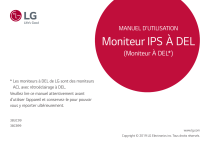
Lien public mis à jour
Le lien public vers votre chat a été mis à jour.